إن أداة الرقابة الأبوية، التي فقدها مستخدمو Tens، لم تختف في الواقع في أي مكان، بل غيَّرت شكلها قليلاً وحصلت على اسم جديد - "أمان العائلة"، لكن مهمتها ظلت كما هي - وهي حماية الأطفال من المحتوى غير المرغوب فيه. إتاحة الفرصة للوالدين للتحكم في تصرفاتهم على الكمبيوتر. سنتحدث اليوم عن كيفية استخدام واجهة الرقابة الأبوية الجديدة في نظام التشغيل Windows 10 وما هي الميزات التي تحتوي عليها.
- تحديد الوقت الذي يجلس فيه الطفل أمام جهاز الكمبيوتر وتمديده بشكل تعسفي عبر البريد الإلكتروني.
- مراقبة نوع العمليات ومدتها (كم من الوقت لعب الطفل، وكم قضى على الإنترنت، وما هي المواقع التي زارها، وما إلى ذلك).
- حظر التطبيقات وموارد الإنترنت على أساس الحد العمري.
- تصفية المحتوى. يعمل فقط في متصفحات EDGE وInternet Explorer.
- تقييد الوصول إلى محتوى متجر Windows ومتجر Xbox بناءً على العمر.
- فتح حساب طفل فردي للمشتريات في Windows وXbox Store، والذي يتم تعبئته بواسطة ولي الأمر. وهذا يلغي الحاجة إلى تزويد الأطفال بتفاصيل البطاقة المصرفية.
- اعرض مشتريات طفلك من Windows وXbox Store.
- تحديد موقع الجهاز (الوظيفة تعمل فقط على الهواتف الذكية).
- التحقق من توفر التحديثات ومراقبة مستوى أمان النظام.
- إدارة وظائف الرقابة الأبوية من أي جهاز من خلال واجهة ويب واحدة.
يتم تعيين قيود الوصول إلى المحتوى تلقائيًا بناءً على عمر الطفل المحدد من قبل الوالدين. لكن يمكن للوالد نفسه إجراء تغييرات معينة عليها، على سبيل المثال، إنشاء قوائم بالمواقع المحظورة والمسموح بها.
كيفية تثبيت وتمكين الرقابة الأبوية
يعد "أمان العائلة" مكونًا مضمنًا في نظام التشغيل، لذا فهو لا يتطلب تثبيتًا منفصلاً. لبدء استخدامه، يجب أن يكون لدى الوالدين والطفل حسابات Microsoft خاصة بهم. بالإضافة إلى ذلك، يجب أن يتمتع حساب ولي الأمر بأذونات المسؤول على الكمبيوتر (أو أي جهاز آخر يعمل بنظام التشغيل Windows 10، مثل Xbox والهاتف، والذي يحتوي أيضًا على هذه الوظيفة)، ويجب أن يكون الكمبيوتر متصلاً بالإنترنت.
يبدأ تمكين المكون من العمل بإضافة حساب الطفل إلى النظام كأحد أفراد الأسرة. للقيام بذلك، قم بتشغيل تطبيق "الإعدادات"، وانتقل إلى قسم الحسابات، وانقر على "العائلة والأشخاص الآخرين" في اللوحة اليسرى. في النصف الأيمن من النافذة، انقر فوق الزر "إضافة عضو من العائلة".
في النافذة الجديدة، حدد مربع الاختيار "إضافة حساب طفل" وأدخل عنوان بريده الإلكتروني المرتبط بحساب Microsoft الخاص به في الحقل أدناه. إذا لم تتمكن من إنشاء حساب بريد إلكتروني لطفلك مسبقًا، فانقر فوق "ليس لدى المستخدم عنوان بريد إلكتروني" واتبع مطالبات النظام.
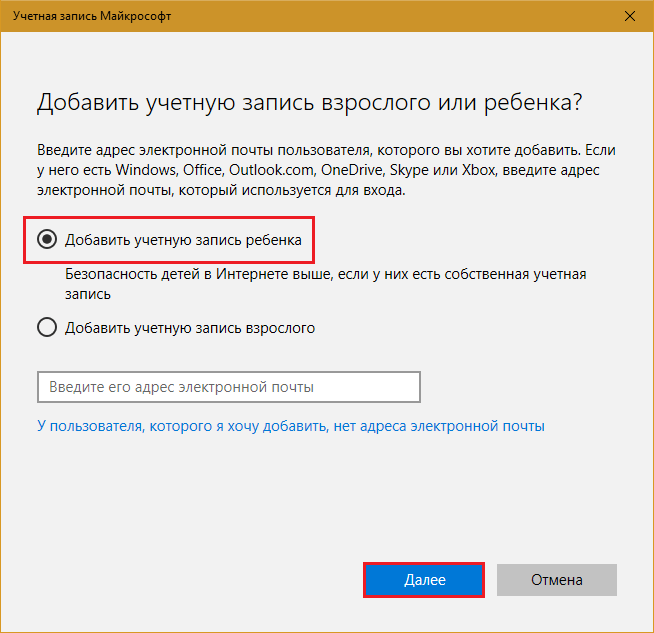
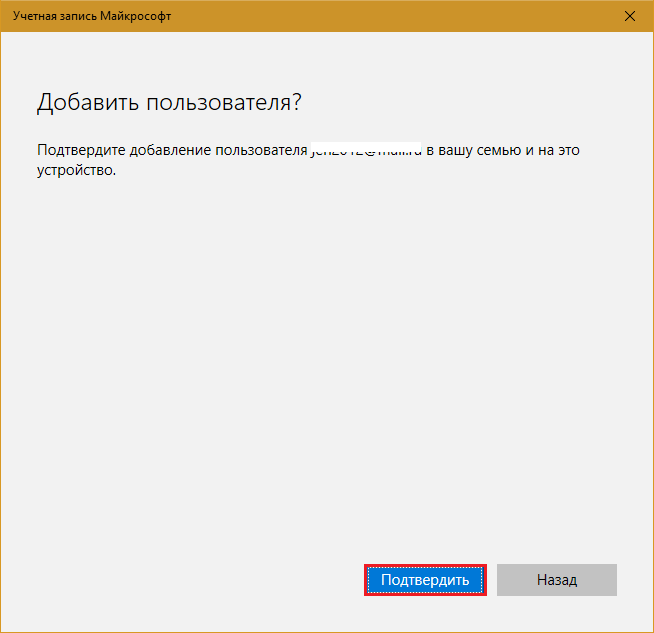
بعد التأكيد، سيقوم النظام بإرسال دعوة للانضمام إلى عائلتك كطفل إلى عنوان البريد الإلكتروني الذي أدخلته.
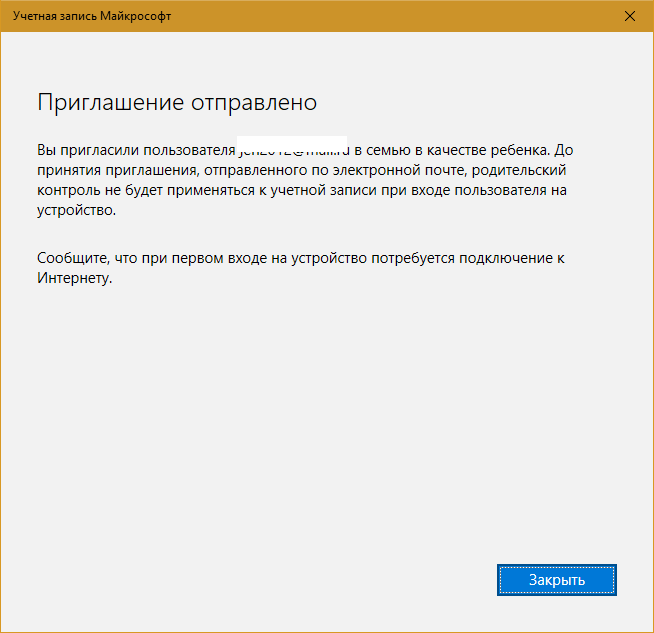
يجب أن يتم قبوله.
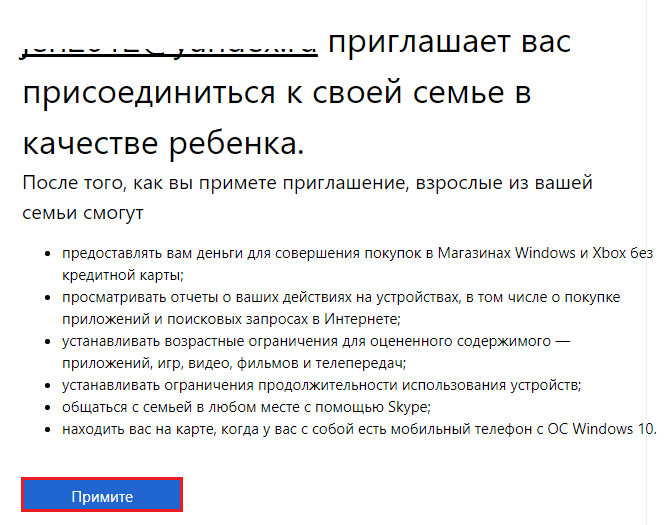
عند قبول الدعوة، سيظهر الإشعار التالي على الشاشة.

للانتقال إلى إعدادات الرقابة الأبوية، انقر فوق "إدارة العائلة" فيها. سيؤدي هذا إلى فتح متصفح Microsoft Edge وينقلك إلى صفحة إدارة حسابات العائلة.
أثناء وجودك هنا، يمكنك تعبئة الحساب الشخصي لطفلك من بطاقتك المصرفية، وعرض الإجراءات التي يتم تنفيذها ضمن حسابه، وإعداد وتغيير معلمات التحكم. سنعود إلى هذه الصفحة عدة مرات خلال المراجعة.
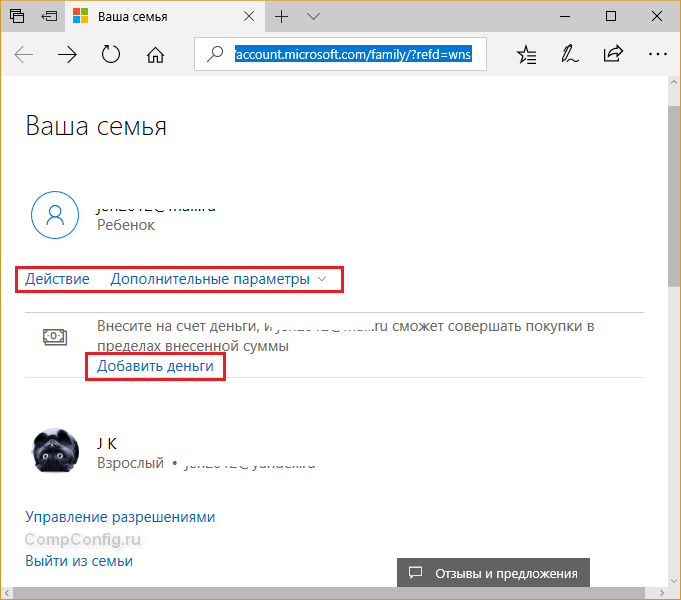
في المستقبل، ستتمكن من الوصول إلى إدارة أمان العائلة من خلال تطبيق الإعدادات، قسم الحسابات - العائلة والأشخاص الآخرين، وذلك من خلال النقر على زر إدارة إعدادات العائلة عبر الإنترنت. 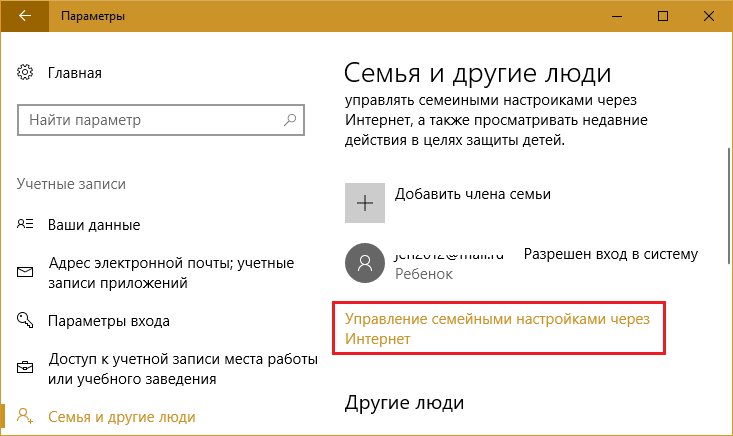
كيفية إعداد الضوابط الأبوية
تعبئة الحساب الشخصي للطفل
إذا كنت ستسمح لابنك أو ابنتك بإجراء عمليات شراء في متاجر Windows وXbox، فقم بتحويل بعض الأموال إلى حسابه من بطاقتك المصرفية أو محفظة Qiwi. للقيام بذلك، في صفحة "إدارة العائلة"، انقر فوق الزر "إضافة أموال".
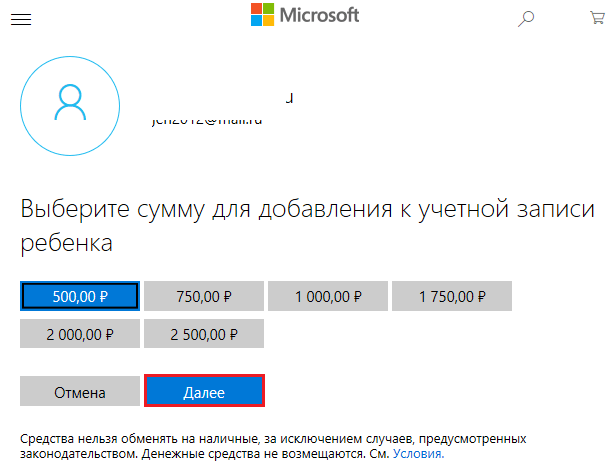
حدد مصدرًا لتجديد الأموال:

أدخل تفاصيل بطاقتك وأكد الدفع:
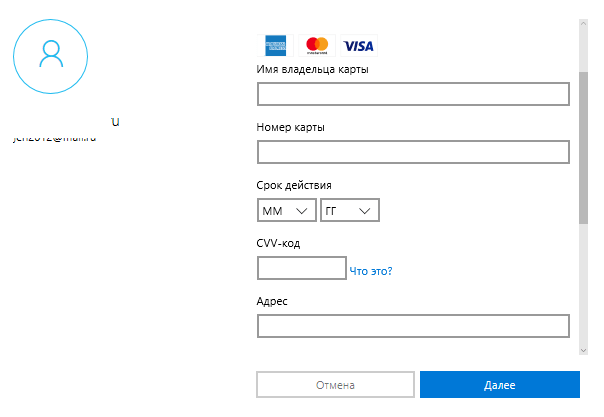
بعد تجديد الحساب، سيتمكن الطفل من إنفاق الأموال فقط على المشتريات المسموح بها. لن يتمكن من صرف الأموال أو تحويلها إلى حساب آخر أو إنفاقها على مواقع الطرف الثالث.
تقييد الوصول إلى المحتوى
لتكوين القيود المفروضة على وصول الطفل إلى محتويات محركات الأقراص الثابتة للكمبيوتر وموارد الإنترنت، ارجع إلى صفحة "إدارة العائلة"، وانقر فوق "الإعدادات المتقدمة" و"قيود المحتوى".
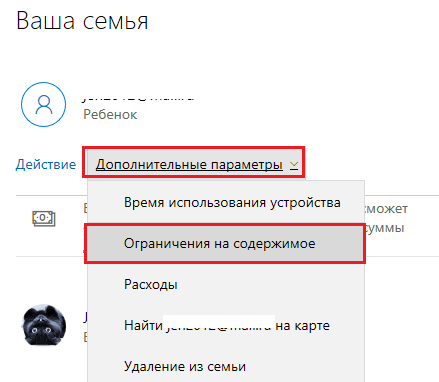
يتم جمع الإعدادات التالية هنا:
- السماح بمشتريات طفلك والتحكم فيها في متجر Windows. خيارات الإعداد: اطلب/لا تطلب موافقة الوالدين لكل عملية شراء. قم بالإبلاغ/لا تبلغ عن مشتريات طفلك عبر البريد الإلكتروني.
- استخدام البرامج والألعاب ومحتوى الوسائط المتعددة. خيار الإعداد هو حظر / عدم حظر المحتوى وفقًا للحد العمري.
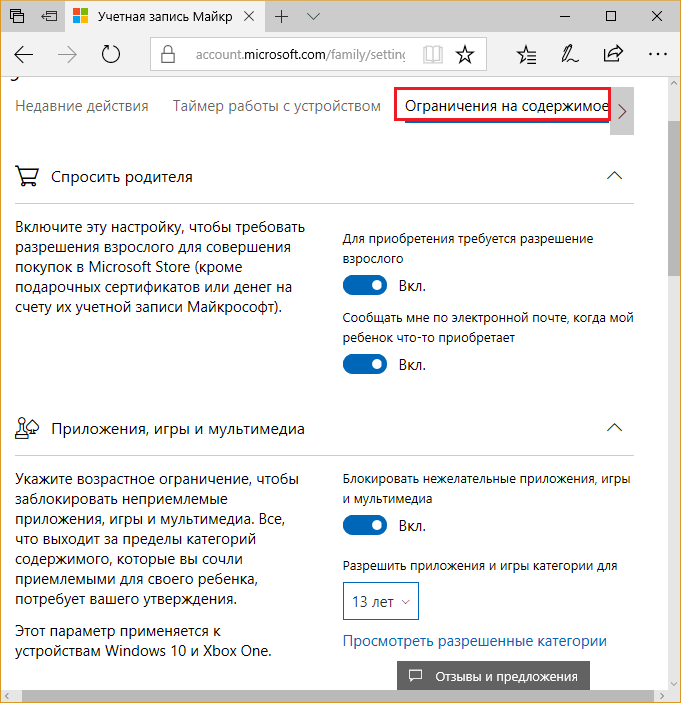
- السماح دائمًا (قائمة التطبيقات والألعاب والمحتوى).
- احظر دائمًا (قائمة التطبيقات والألعاب والمحتوى). افتراضيًا، متصفحات الويب الرئيسية المدرجة هنا هي Google Chrome، وOpera، وMozilla Firefox، وSogue High-speed Browser، و360 Safe Browser، و360 Browser. يتم ذلك لمنع الطفل من زيارة موارد الويب غير المرغوب فيها، وتجاوز الضوابط الأبوية.
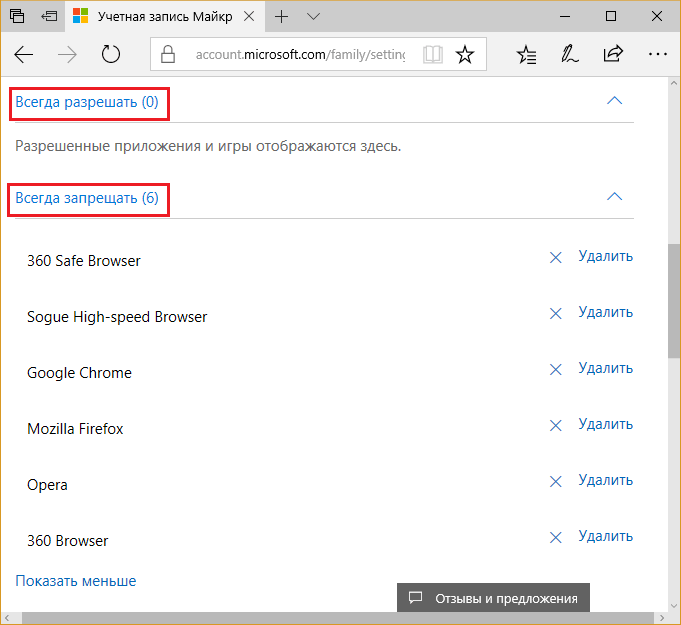
- تصفح الإنترنت. خيارات الإعداد - حظر / عدم الحظر. عند الحظر، يتم استبعاد محتوى البالغين من العرض ويتم تمكين البحث الآمن.
- المواقع المسموح بها دائمًا (يتم إنشاء القائمة بواسطة الوالدين).
- المواقع المحظورة دائمًا (يتم إنشاء القائمة بواسطة الوالدين).
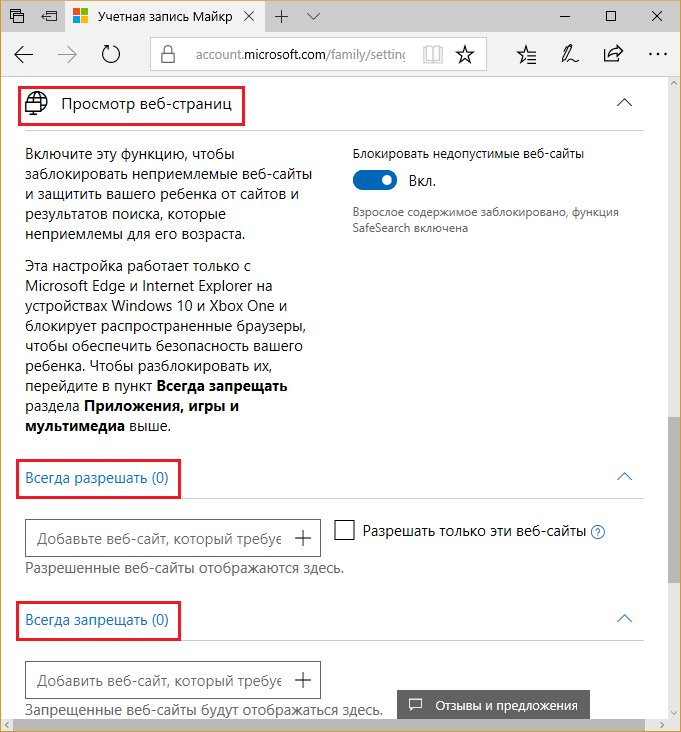
الحد من الوقت الذي يقضيه على جهاز الكمبيوتر
لتعيين وقت استخدام جهاز الكمبيوتر الخاص بك، ارجع إلى إدارة العائلة، وافتح الإعدادات المتقدمة، وحدد وقت استخدام الجهاز.
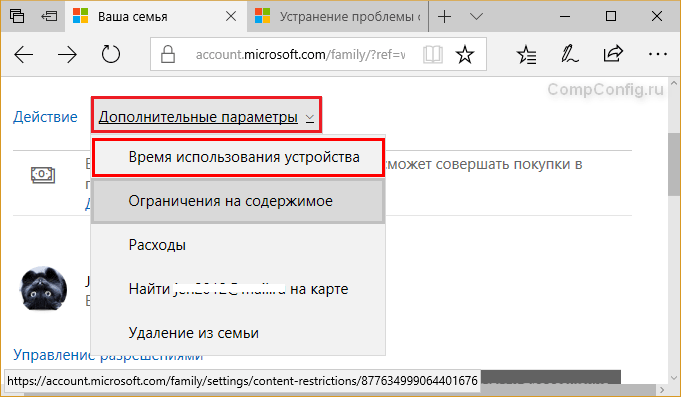
- الحد الزمني لأجهزة إكس بوكس. الخيارات محدودة/ليست محدودة.
- الحد الزمني للكمبيوتر الشخصي. الخيارات: الحد/لا الحد.
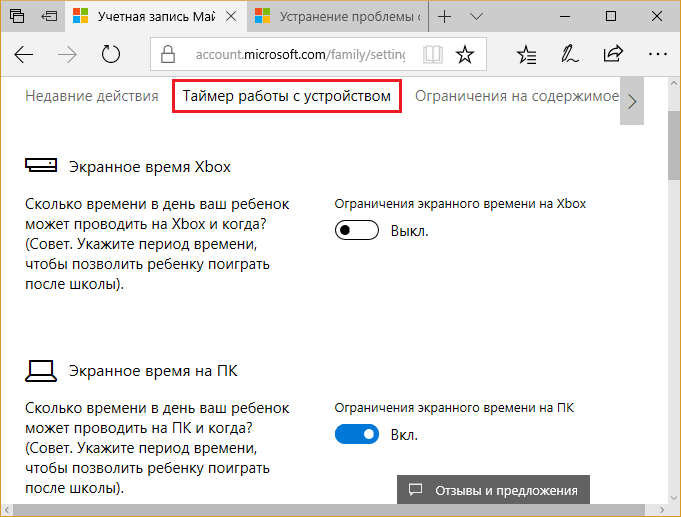
عند تمكين خيار "الحد"، يتم فتح جدول أسبوعي للساعات المسموح بها والمحظورة لاستخدام الكمبيوتر أو وحدة التحكم في الألعاب. يعتمد العد التنازلي على وقت شاشة الجهاز.
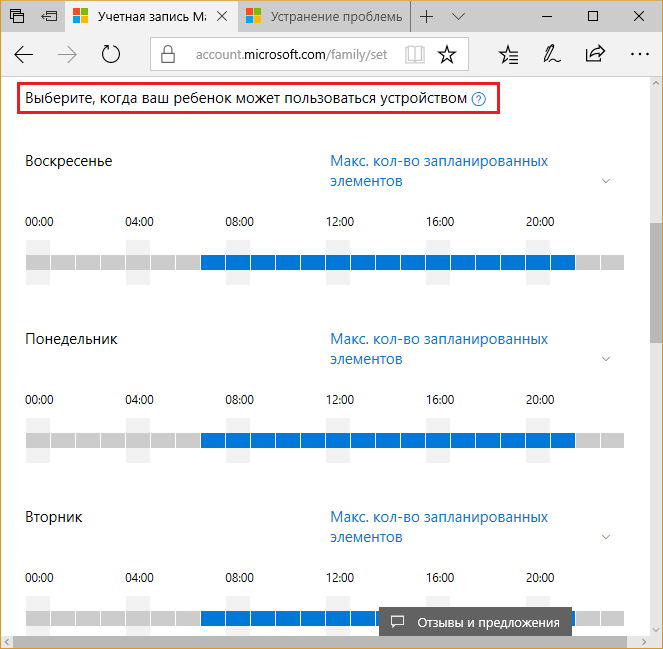
لتغيير الجدول، انقر على مقياس الساعة لليوم المحدد من الأسبوع وأدخل قيمًا جديدة في النافذة التي تفتح. إذا كنت ترغب في ذلك، يمكنك تعيين عدة فترات حظر على مدار اليوم.
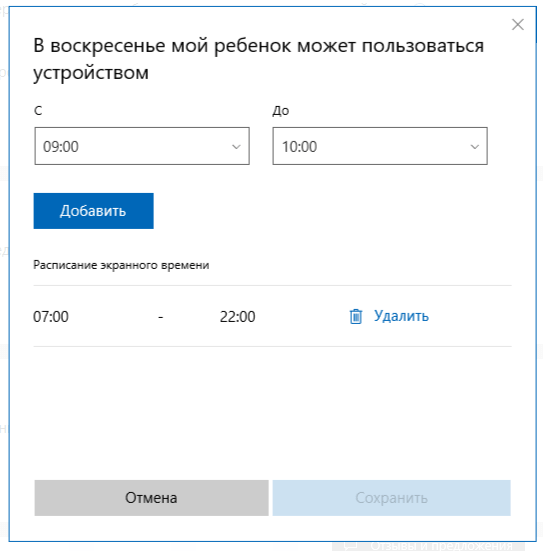
عرض أنشطة طفلك على الكمبيوتر وتلقي التقارير
افتح إدارة العائلة مرة أخرى وانقر على زر الإجراء. يوجد إعدادان في علامة التبويب "الأنشطة الأخيرة":
- إنشاء تقارير عن أنشطة طفلك على الجهاز.
- إرسال التقارير الأسبوعية إلى ولي الأمر عبر البريد الإلكتروني.
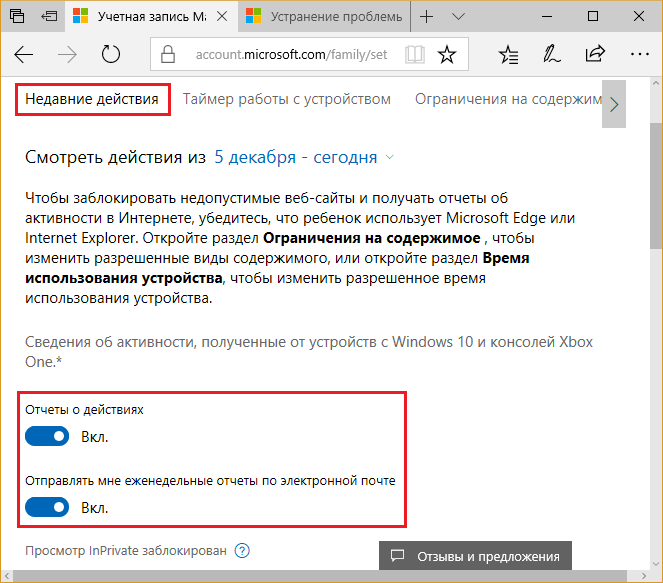
يوجد أدناه في علامة التبويب ملخص للإجراءات التي تم تنفيذها مؤخرًا والتي سجلها النظام. هذا:
- استعلامات البحث.
- صفحات الويب التي تم عرضها.
- التطبيقات والألعاب التي أطلقها الطفل.
- في أي وقت استخدم الطفل الجهاز؟
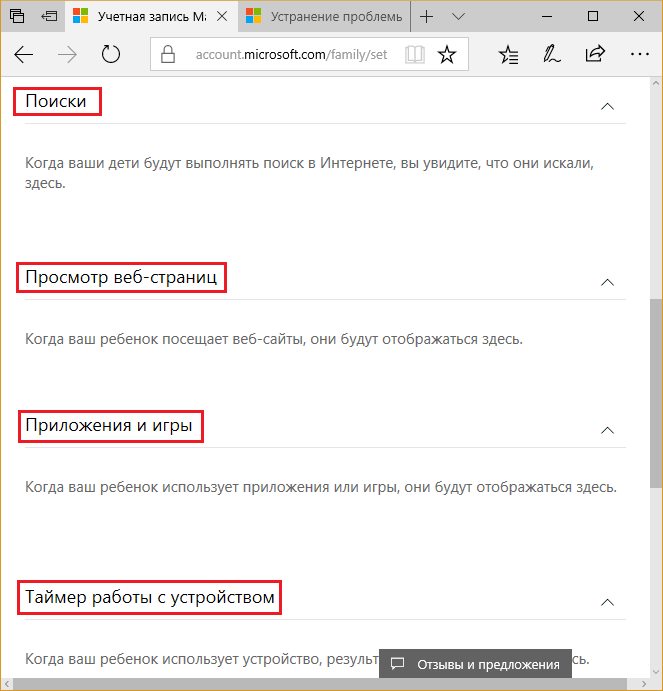
اعرض حالة حساب طفلك ومشترياته في Windows وXbox Store
ارجع إلى صفحة "أمان العائلة" الرئيسية، وافتح "المزيد من الخيارات"، وحدد "المصروفات". عندما تذهب إلى قسم مراقبة النفقات، سترى مبلغ رصيد حسابك وقائمة التسوق.
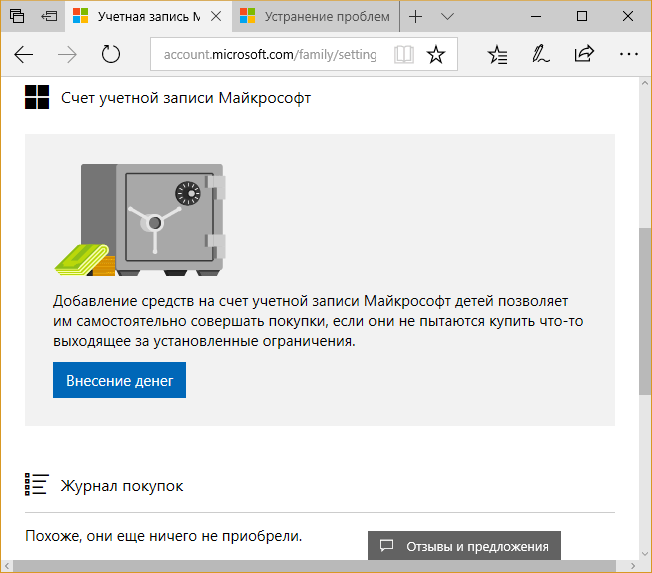
بالمناسبة، إذا حاول الطفل شراء محتوى غير مصرح به، فسيقوم النظام بحظر الدفع.
موقع الجهاز
إذا تم استخدام أدوات الرقابة الأبوية على هاتف محمول مع تمكين تحديد الموقع الجغرافي، فيمكنك تتبع موقع طفلك على الخريطة. لا تعمل هذه الميزة على أجهزة الكمبيوتر المكتبية أو Xbox.
لتمكين الميزة، في صفحة أمان العائلة، افتح قائمة "الخيارات المتقدمة" وحدد "البحث عن مستخدم على الخريطة". إذا كان جهازك يدعم هذه الميزة، فسيكون زر التمكين الذي ستراه بعد ذلك نشطًا. أدناه سترى خريطة للمنطقة والنقطة التي يوجد بها هاتف الطفل.
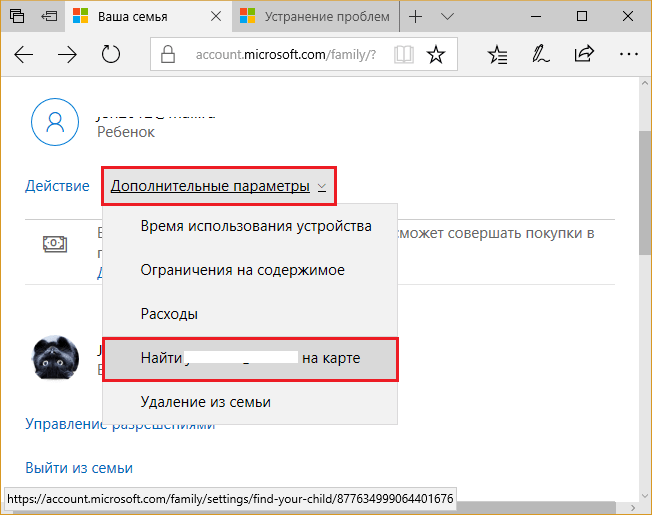
كيفية تعطيل الرقابة الأبوية
يمكن لأي فرد من أفراد العائلة يتمتع بحقوق مسؤول الكمبيوتر تعطيل أدوات الرقابة الأبوية لحساب طفل فردي. يتم التعطيل بطريقتين:
- رفع حقوق حساب الطفل إلى مستوى مسؤول الكمبيوتر.
- وذلك بإزالة حسابه من بين أفراد الأسرة (مجازياً).
لتغيير نوع الحساب إلى "المسؤول"، قم بتشغيل الأداة المساعدة "الإعدادات"، وافتح إدارة الحساب وانتقل إلى قسم "العائلة والأشخاص الآخرين". انقر على حساب الطفل وانقر على زر "تغيير النوع" الذي يظهر.
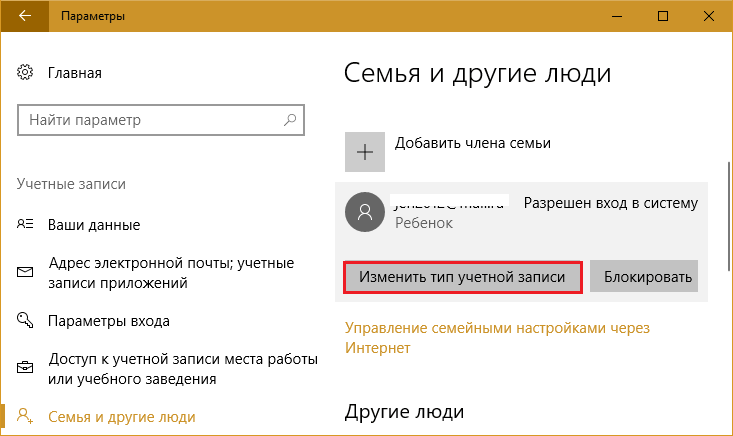
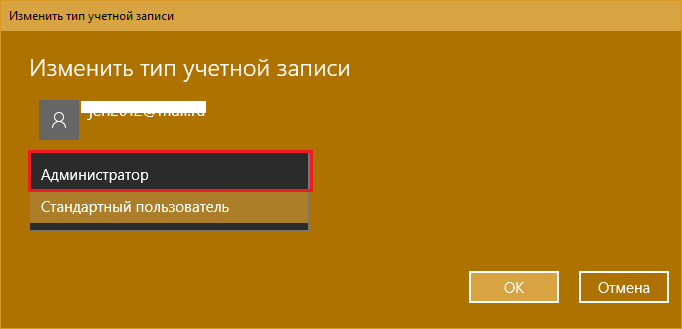
لإيقاف تشغيل أدوات الرقابة الأبوية باستخدام الطريقة الثانية، انتقل إلى صفحة ويب إدارة أمان العائلة، وافتح إعدادات الحساب المتقدمة لطفلك، وانقر فوق إزالة من العائلة.
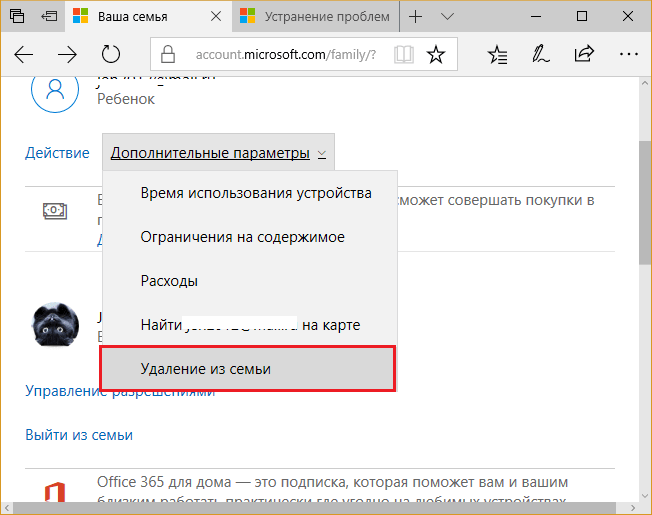
سيؤدي هذا إلى إزالة حساب Microsoft الخاص بالطفل من الكمبيوتر، لكن معلومات الحساب المحلي للطفل ستظل في مكانها.


























